ScanSnapでできること
ScanSnap Homeを使用すると、ScanSnapでスキャンした原稿のイメージデータ(PDFファイルおよびJPEGファイル)を、モバイル機器またはクラウドサービスに保存できます。
原稿をスキャンする目的に合わせて、イメージデータのファイル形式や保存先などのスキャン設定を保存できます。
イメージデータの保存先は、ScanSnap Homeの画面の上部にあるアイコンで切り替えられます。モバイル機器にイメージデータを保存する場合は![]() 、クラウドサービスにイメージデータを保存する場合は
、クラウドサービスにイメージデータを保存する場合は![]() をタップしてください。
をタップしてください。
モバイル機器にイメージデータを保存する
ScanSnapでスキャンした原稿のイメージデータを、モバイル機器で受信して保存します。ScanSnapとモバイル機器の接続方法は、以下の2種類です。
- アクセスポイント接続モード
-
会社や家などのWi-Fi環境がある場所では、アクセスポイント経由でScanSnapとモバイル機器を接続します。
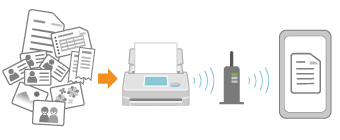
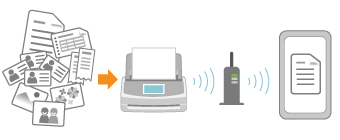
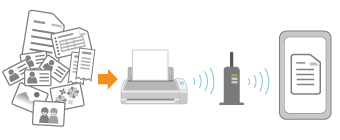
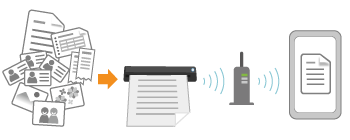
- ダイレクト接続モード
-
Wi-Fi環境がない場所では、ScanSnapとモバイル機器を直接接続できます。
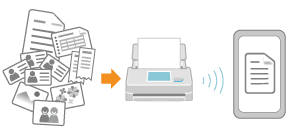
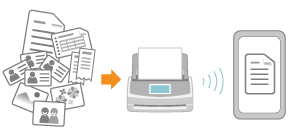
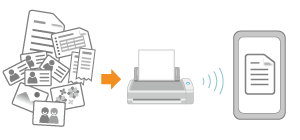
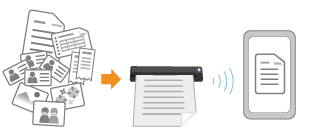
以下の機能を使用するには、インターネットに接続する必要があります。
検索可能なPDFを作成する
ファイル名を自動的に生成する
名刺情報を抽出する
クラウドサービスにイメージデータを保存する
ScanSnapでスキャン、またはScanSnap Homeのカメラ機能で撮影した原稿のイメージデータを、文書、名刺、レシート、および写真の4つの種別に自動的に判別し、原稿種ごとにクラウドサービスを振り分けて保存します。
連携できるクラウドサービスは、こちらを参照してください。
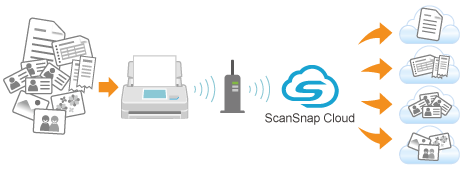

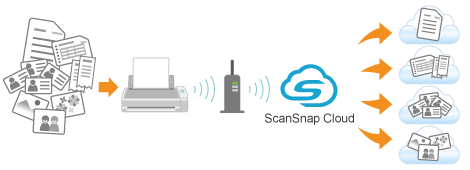

-
イメージデータは、ScanSnap Cloudサーバーを経由して目的のクラウドサービスに保存されます。ScanSnap Cloudサーバーは、ScanSnap専用のクラウドサーバーです。
ScanSnap Cloudを利用するには、ScanSnapアカウントにサインインする必要があります。
ScanSnapアカウントを利用できる地域は、こちらを参照してください。
-
ScanSnapとScanSnap CloudサーバーをWi-Fiで接続するため、モバイル機器を起動しなくても、ScanSnap単体で利用できます。